Maison >Tutoriel logiciel >Logiciel de bureau >Comment définir le « cryptage automatique » pour les fichiers compressés ?
Comment définir le « cryptage automatique » pour les fichiers compressés ?
- WBOYWBOYWBOYWBOYWBOYWBOYWBOYWBOYWBOYWBOYWBOYWBOYWBavant
- 2024-03-29 18:31:361015parcourir
L'éditeur PHP Xinyi vous apprend à configurer le « cryptage automatique » des fichiers compressés. Il s'agit d'une méthode de protection de fichiers efficace qui peut nous aider à stocker et à transmettre des fichiers importants en toute sécurité. En définissant le « cryptage automatique », nous pouvons garantir que les fichiers ne seront pas consultés ou altérés par des personnes non autorisées pendant la transmission et le stockage, garantissant ainsi la confidentialité et l'intégrité des fichiers. Apprenons comment configurer cette fonctionnalité !
Ce qui suit présente deux méthodes de « cryptage automatique » du logiciel de décompression WinRAR, jetons-y un coup d'œil !
Méthode 1 : Ajouter automatiquement le même mot de passe
Après avoir défini le « cryptage automatique » via WinRAR, le même mot de passe sera automatiquement ajouté chaque fois que le fichier est compressé.
1. Ouvrez le logiciel de décompression WinRAR et cliquez sur l'onglet de menu [Options] - [Paramètres].
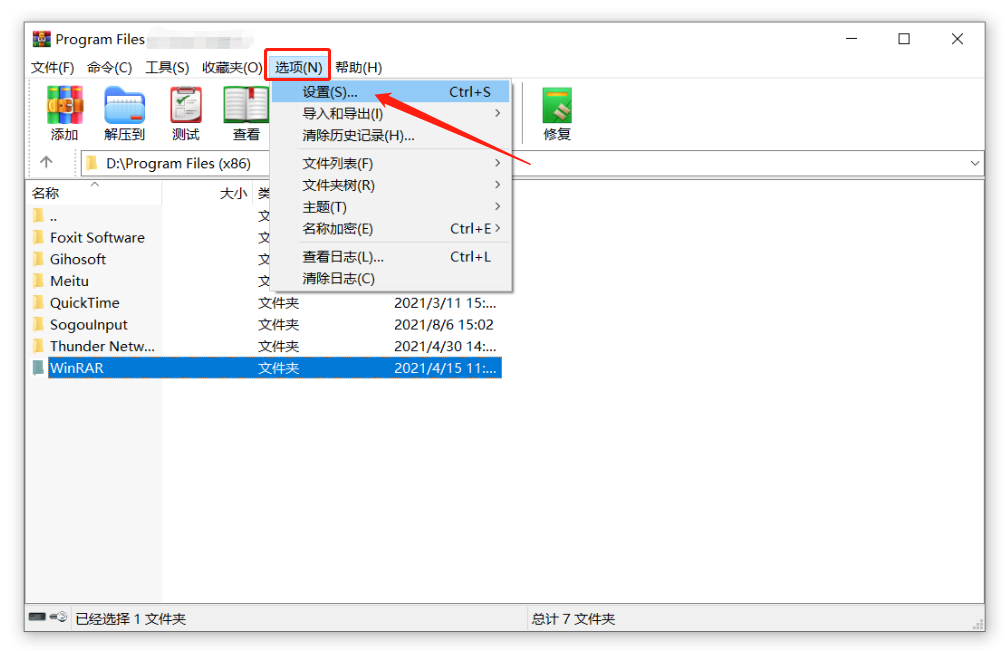
2. Une fois que la boîte de dialogue [Paramètres] apparaît, cliquez sur [Compression]-[Créer une configuration par défaut].
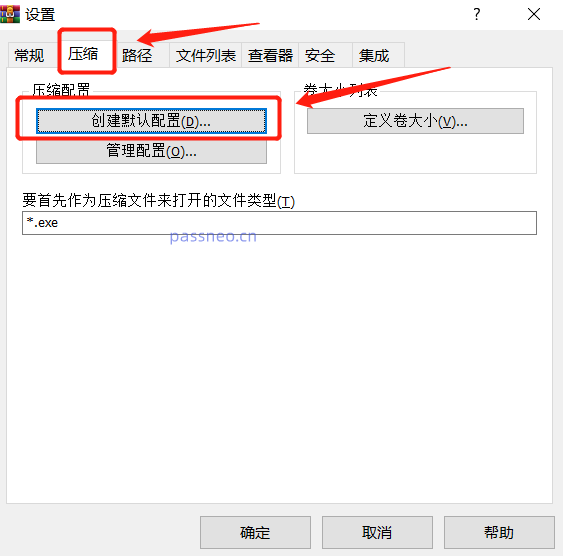
3. Cliquez sur [Définir le mot de passe] dans la boîte de dialogue [Définir les options de compression par défaut] Lorsque la boîte de dialogue apparaît, entrez le mot de passe que vous souhaitez définir dans le champ du mot de passe, puis cliquez sur [OK].
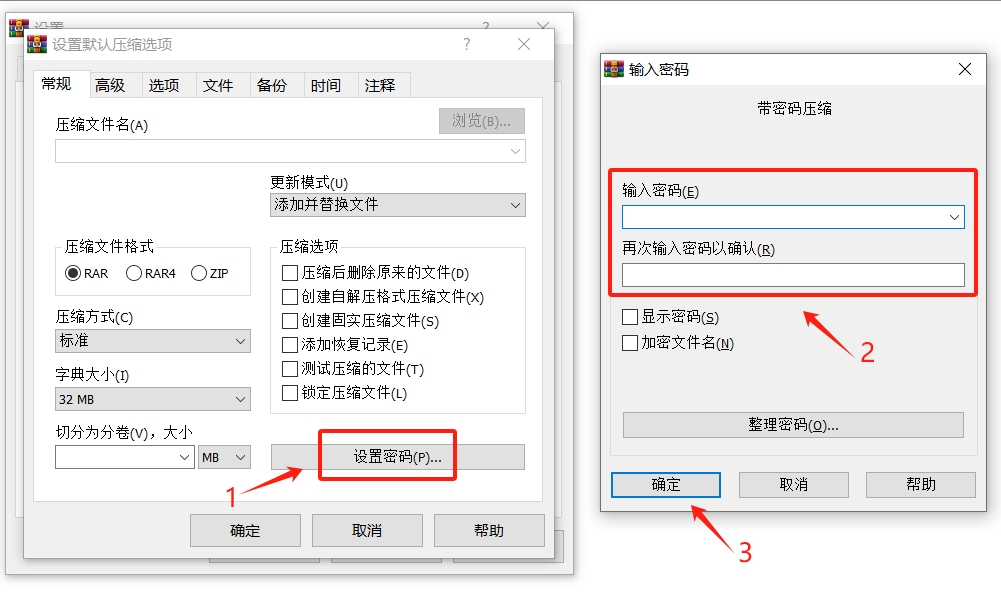
4. Lorsque la boîte de dialogue apparaît, cliquez sur [Enregistrer quand même], puis cliquez sur [OK] dans la boîte de dialogue [Paramètres] Le « cryptage automatique » de WinRAR est défini. Toute utilisation ultérieure de WinRAR pour compresser des fichiers ajoutera automatiquement un mot de passe. protection.
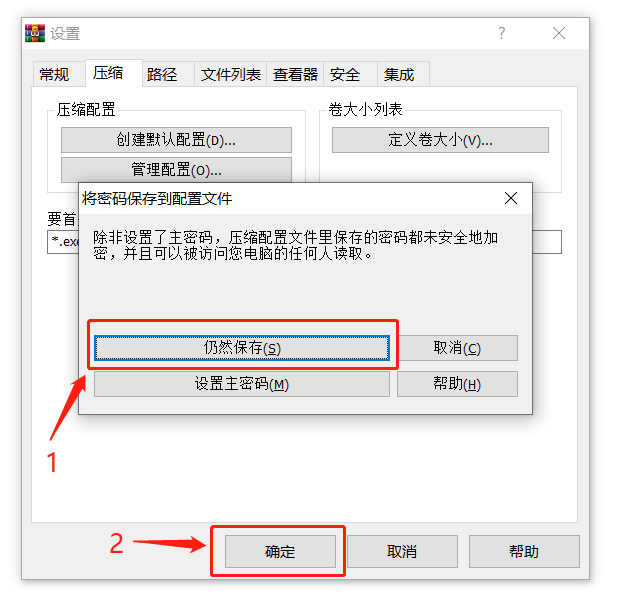
Si vous n'avez plus besoin d'utiliser la fonction « Cryptage automatique » à l'avenir, il vous suffit de suivre le processus de configuration pour afficher la boîte de dialogue [Entrer le mot de passe], puis de cliquer sur le champ du mot de passe, puis d'appuyer sur la touche « Entrer key" sur le clavier pour définir le "cryptage automatique" de WinRAR. Annulez-le simplement et le mot de passe ne sera pas automatiquement ajouté lorsque vous compresserez le fichier ultérieurement.
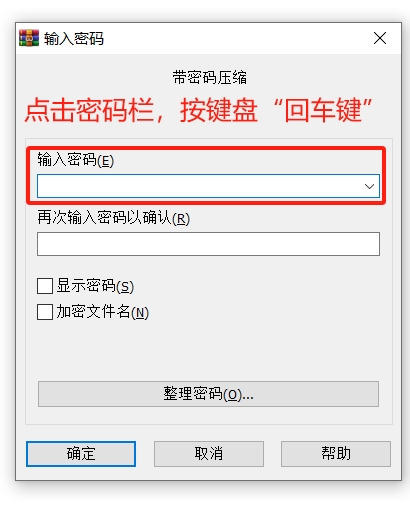
Méthode 2 : Organiser les mots de passe
La « Méthode 2 » consiste à utiliser la fonction « Organiser les mots de passe » de WinRAR pour remplir automatiquement le mot de passe initialement défini lors du cryptage.
1. Suivez le chemin de configuration de la « Méthode 1 », après avoir ouvert le logiciel de décompression, cliquez sur [Options] - [Paramètres] - [Compression] - [Créer une configuration par défaut] - [Définir le mot de passe] et la boîte de dialogue [Entrer le mot de passe] Une boîte de dialogue apparaîtra. Enfin, cliquez sur l'option [Organiser les mots de passe].
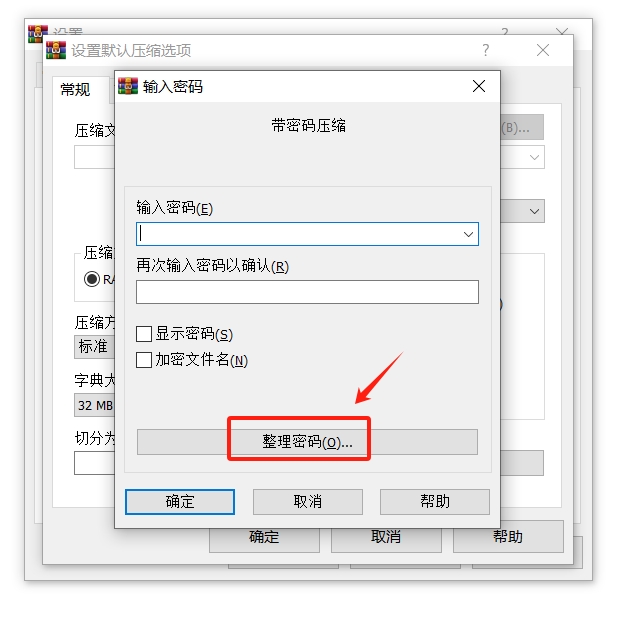
2. Cliquez sur [Ajouter] dans la boîte de dialogue [Organiser les mots de passe], puis entrez le mot de passe que vous souhaitez définir dans la boîte de dialogue contextuelle et cliquez sur [OK]. Cliquez sur [Ajouter] pour ajouter plusieurs options de mot de passe.
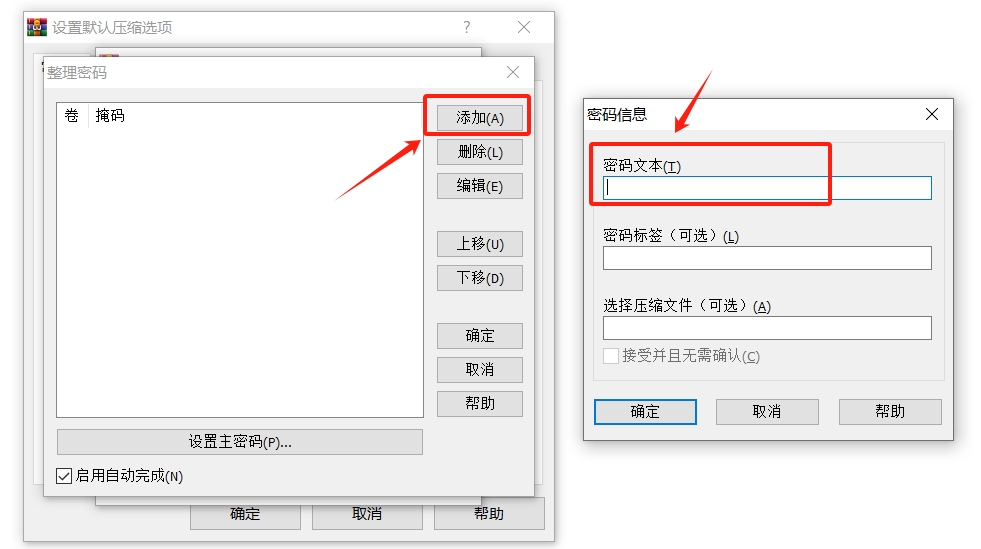
3. Après avoir ajouté le mot de passe, cliquez sur [OK] dans toutes les boîtes de dialogue pour terminer le réglage.
Cependant, lors de la compression de fichiers, vous devez toujours cliquer sur [Définir le mot de passe] dans la boîte de dialogue [Nom et paramètres du fichier compressé].
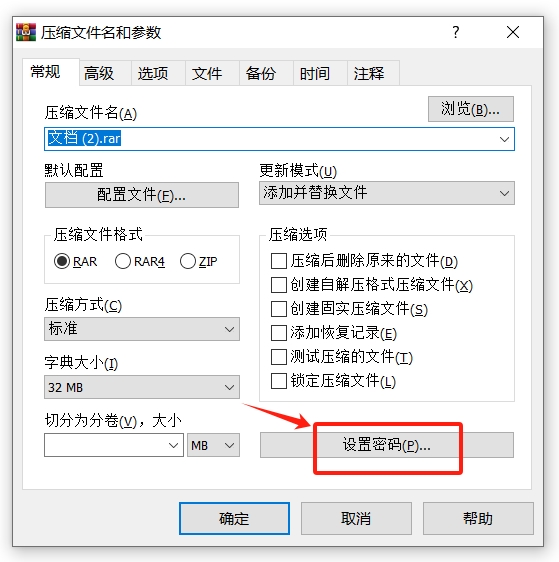
Une fois la boîte de dialogue [Entrer le mot de passe] apparue, cliquez sur la « flèche déroulante » dans le champ du mot de passe pour voir le mot de passe ajouté. Sélectionnez le mot de passe souhaité et il sera automatiquement ajouté au package compressé.
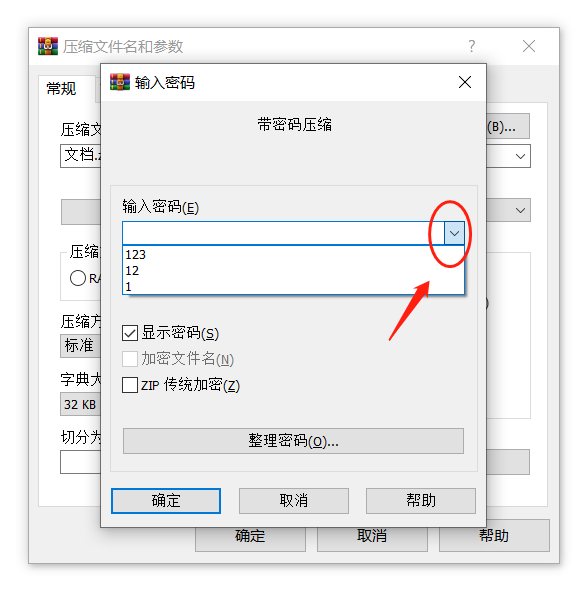
Si vous n'avez plus besoin de ces « séquences de mots de passe » à l'avenir, il vous suffit de suivre le chemin défini pour afficher la boîte de dialogue [Organiser les mots de passe], sélectionner les mots de passe indésirables, puis cliquer sur [Supprimer], puis cliquer sur [OK ] dans chaque boîte de dialogue. Vous pouvez supprimer et organiser le mot de passe.
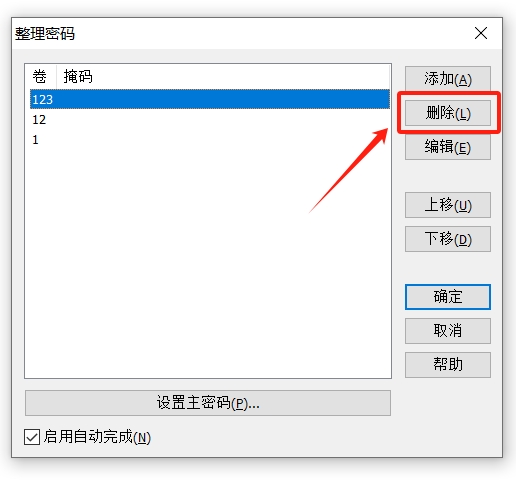
Ce qui précède est le contenu détaillé de. pour plus d'informations, suivez d'autres articles connexes sur le site Web de PHP en chinois!
Articles Liés
Voir plus- Explication détaillée sur la façon d'ouvrir et de lire les fichiers CSV
- Étapes et précautions pour l'ouverture et le traitement des fichiers au format CSV
- Méthodes et conseils pour ouvrir des fichiers CSV : Convient à une variété de logiciels
- Un guide rapide sur la manipulation des fichiers CSV
- Apprenez à ouvrir et à utiliser correctement les fichiers CSV

